Vigadest vabanemiseks 0x80070490 Windowsis

- 4683
- 270
- Mrs. Willis Schoen
Vearaportiga akna ilmumine 0x80070490 ei ole nii haruldane sündmus, igal juhul Windows 7/8 kasutajad, nagu OS -i uusim versioon, aruande selliste juhtumite kohta regulaarselt. Sama tõendab selle teema sagedane mainimine spetsiaalsetes foorumites. Kuid probleemi põhjused ja selle lahendamise meetodid võivad olla erinevad. Püüame rääkida neist kõige tõhusamast ja ohutumast.

Mida tähendab viga 0x80070490?
Hoolimata selle oleku märkimisväärsest ilmingutest, tuleneb see kahe Windowsiga seotud failide kahjustustest: ressursside kontrollimine (CBS -i logi loomine) ja süsteemi komponentide salvestus. Mõlemad teenused on seotud Windowsi värskenduskeskusega, see tähendab, et nad vastutavad OS -i värskendamise toimingute käivitamise eest. Selle tulemusel võivad nende teenuste failide vead rikkuda Windowsi värskenduskeskuse toimimist.
Reeglina avaldub koodiga 0x80070490 viga Windowsi installiprotseduuri ajal, mitte vähem kui Windowsi komponentide automaatse värskendamise korral. Harvem, see ilmneb siis, kui rakenduste värskendamine Microsofti poe kaudu. On palju juhtumeid, kui viga tekkis Windows 7/8 migratsiooni ajal.1 "kümnetele". Lõpuks teatavad kasutajad sellise probleemi ilmnemisest mängu või muu tarkvara ostmisel Microsofti poe ostmisel.
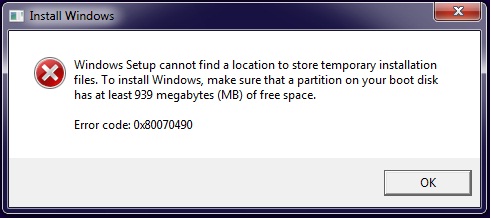
Koodiga 0x80070490 eksliku akna ilmumise põhjused
Nagu juba aru saite, on eksliku sisuga akna esinemine seostatud värskenduste keskuse tööga. Seal võib olla palju konkreetseid põhjuseid. Me kahtlustame, et arendajatel ise on keeruline täielikku nimekirja anda, kuid võime nende peamist esile tuua:
- Arvutil on viirusetõrjeprogramm, mis mõnel juhul takistab konfliktiolukordade tõttu värskenduste või muu tarkvara paigaldamist;
- Windowsi komponentide süsteemi salvestusruumis või ressursiteenuses on kahjustatud faile;
- Windowsi värskenduse teenuse normaalseks toimimiseks vajalik teenus on keelatud;
- Registris on kahju.
https: // www.Youtube.Com/vaata?V = 20xe4y2HY
Puhastame süsteemi prügi arvuti, vabanedes 0x80070490
On mitu kriteeriumi, mis näitavad, et arvuti tuleb põhjalikult puhastada:
- Teil on ketta püsiv puudujääk;
- OS -i laadimine kestab liiga kaua;
- Programmid ja brauserid aeglustavad, külmuvad;
- Töölaual pole kuskil uut ikooni kleepida;
- Teil on raskusi õigete failide otsimisega;
- Paljud programmid lõpetavad hädaolukorra töö.
Usute, et kirjeldatud probleemid pole meie veaga seotud? Sa eksid. Häire kettal on teie kaootilise tegevuse tagajärg, mis ei saa registrit mõjutada. Programmide sagedane paigaldamine ja kustutamine, ketta defragmentatsioon ja kasutamata failide kogunemine pole mitte ainult "häire korteris", vaid ka otsene oht süsteemile. Ja kui saate ketta tellimusega ise hakkama, siis ei saa te seda öelda süsteemi puhastamise kohta.
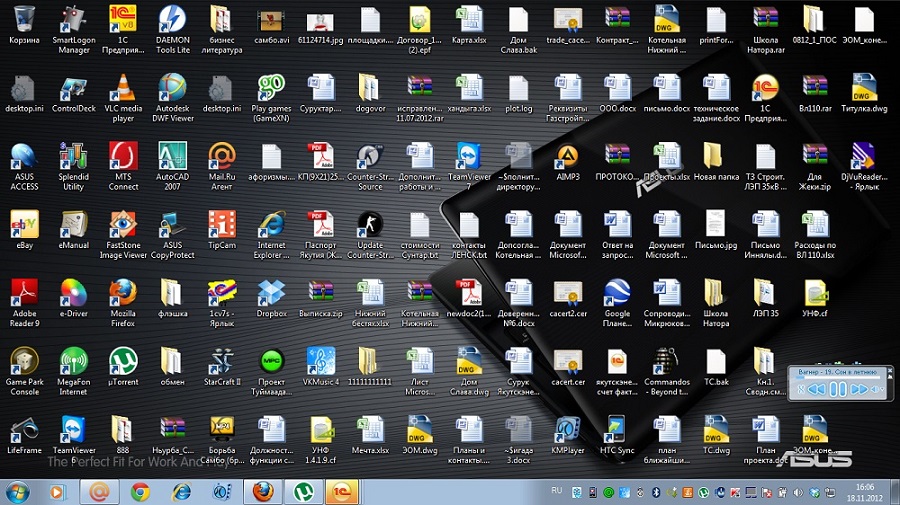
Kuid Windowsil on oma süsteemi puhastusvahendid. Vaatleme kõigepealt seda võimalust.
Alustuseks luuakse uute programmide installimisel ja nende toimimise ajal ajutised failid, mis pärast töö lõpetamist eemaldatakse automaatselt. Kuid programmide ja muudel põhjustel ebaõige lõpuleviimise korral ei kustutata mõnikord selliseid faile, mis kogunevad kettale.
Mõelge, kuidas tõrke 0x80070490 Windows 7 hoonetega parandada:
- Käivitame otsingukonsooli, tutvustame sellesse fraasi "ketta puhastamine", klõpsake nuppu Enter;
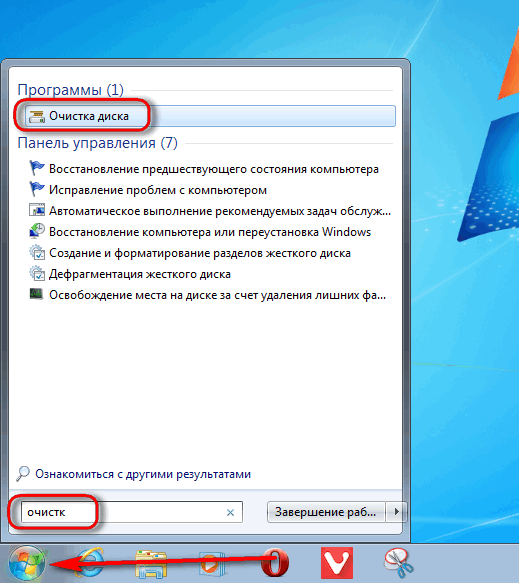
- Kuvatakse kommunaalteenuste loend, vajame ketta puhastamist, alustama programmi topeltklõpsuga;
- Märgime loendis oleva märgimärgiga, mis näitab ajutiste failide, miniatuure, salvestatud veebilehtede, programmifailide, autonoomsete veebilehtede kohta, mis on sõnas, kõik, mida me arvutame, on vajalik;
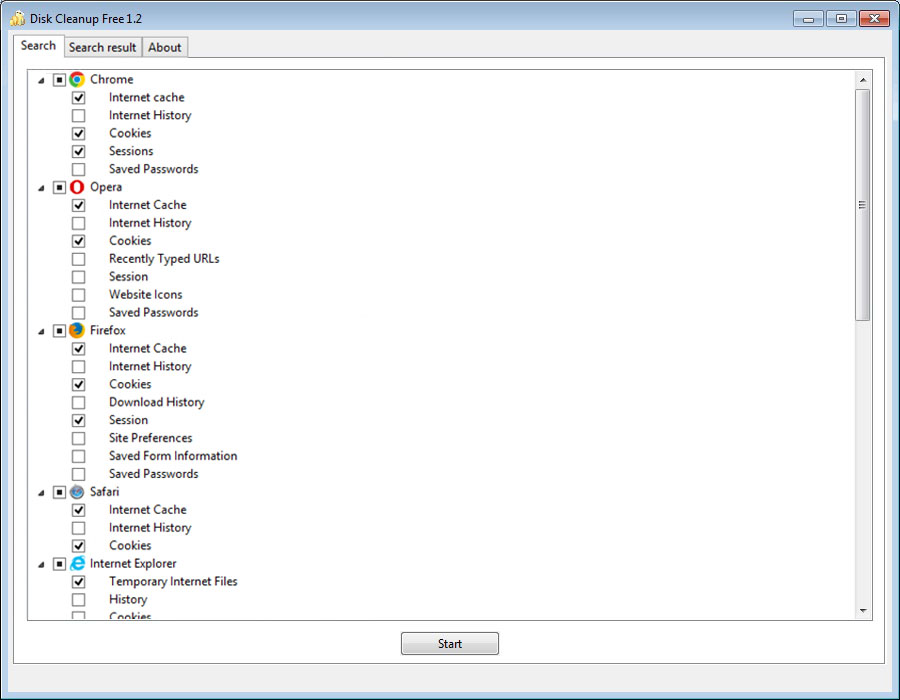
- Kinnitage eemaldamine.
Windows 10 -s näeb protseduur välja erinev:
- Me läheme "seadete" - "System" - "Storage" juurde;
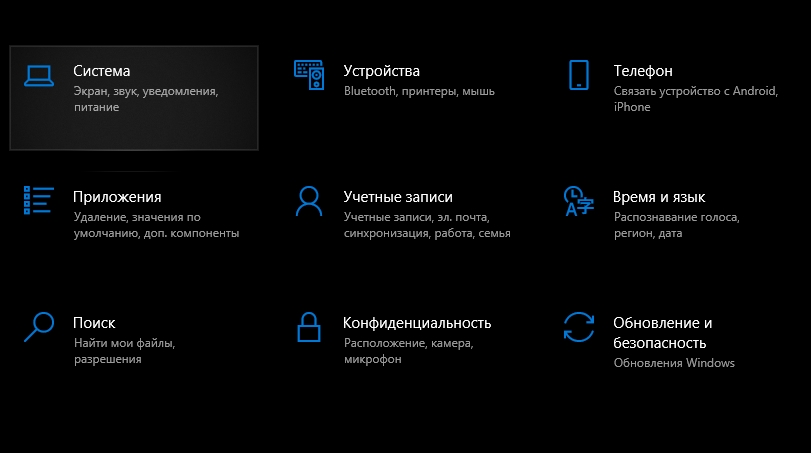
- Otsime kohalikku salvestusruumi, mille nimi on see arvuti;
- Klõpsake nupul nuppu "Ajutised failid" ja seejärel nupul "Kustuta ajutised failid".
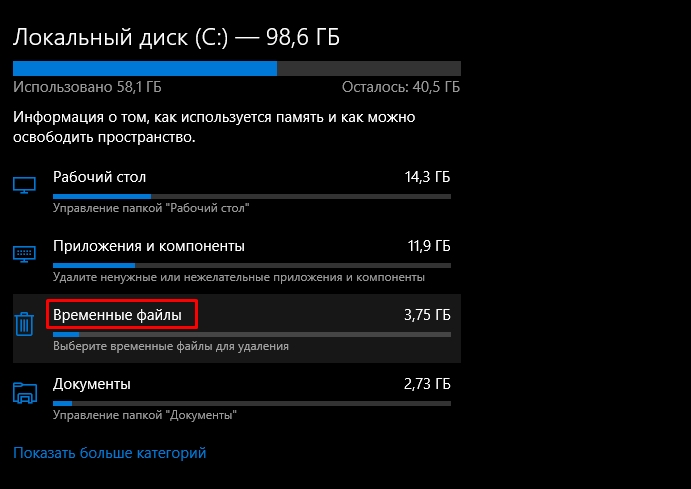
Tuleb tunnistada, et paljud kolmanda osapoole tootjate kommunaalteenused saavad süsteemi puhastamisega hakkama palju paremini kui Windowsi standardfondid, eriti räägime väga populaarsest programmist - CCleaner. Kui olete kogemustega kasutaja, siis kuulsite sellest tõenäoliselt või võib -olla kasutasid nad seda. Ja ta teab, kuidas prügi kustutada, ajutisi ja kasutamata faile puhastada, registrit puhastada, küpsiseid kustutada, brauseri vahemälu leida ja puhastada. Pange tähele, et kuigi utiliit on tasuta, on olemas tasuline versioon. Siin saate arvutit kaitsta reaalajas, samuti kavandada süsteemi "üldise" süsteemi "käivitamine. Kuid isegi ilma nende võimalusteta optimeerib CCleaner arvuti tööd paremini kui teised sarnased tasuta programmid. Seega tasub utiliiti alla laadida ja seda ettevõtluses proovida - igal juhul saate alati eelmises olekusse tagasi pöörduda.
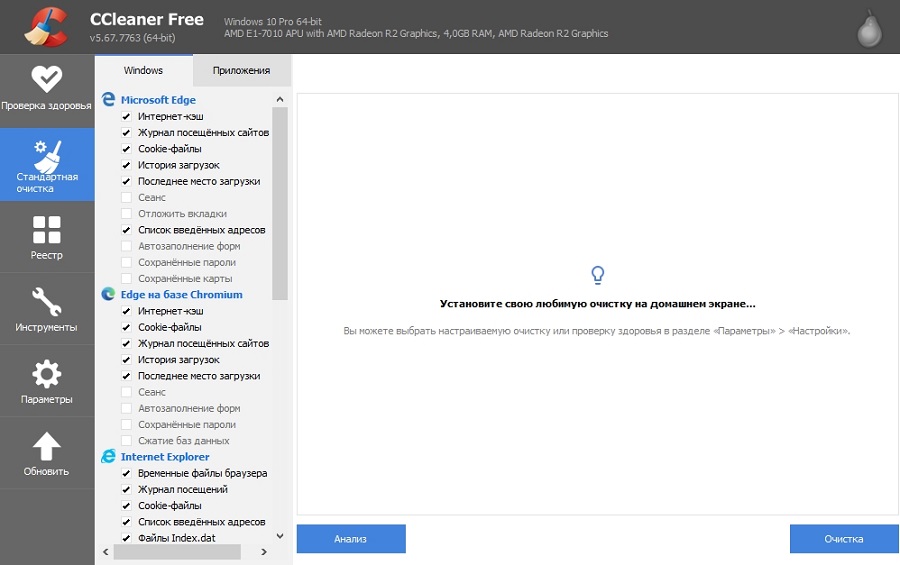
Süsteemi tagasivõtmine
Veel üks tõhus ja väga tõhus viis arvuti jõudluse parandamiseks on opsüsteemi taastamine kuupäeval, millal see toimis laitmatult. Süsteemi taastamise tööriist on hea, kuna see mõjutab ainult süsteemifaile, puudutamata kasutajaandmeid. Need programmid, mis paigaldati kettale pärast taastumispunkti kadumist. Seda tuleb arvestada. On veel üks oluline piirang - funktsioon tuleks lubada. XP -s tuli seda teha käsitsi, hilisemates versioonides süsteemi taastamine vaikimisi sisse lülitatud.
Juhime teie tähelepanule samm -test -juhiseid süsteemi eelmise oleku taastamiseks:
- Klõpsake Windowsi+R kombinatsiooni konsoolis, et käsku "täita", kinnitage;
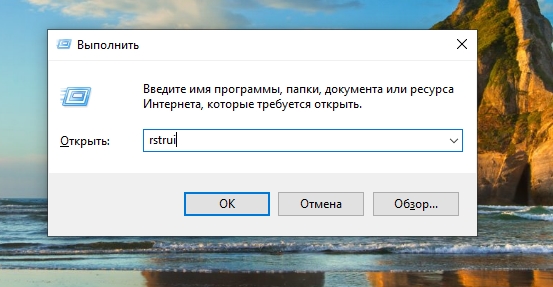
- Esimeses aknas jätame kõik muutumatuks, klõpsake nuppu "Järgmine";
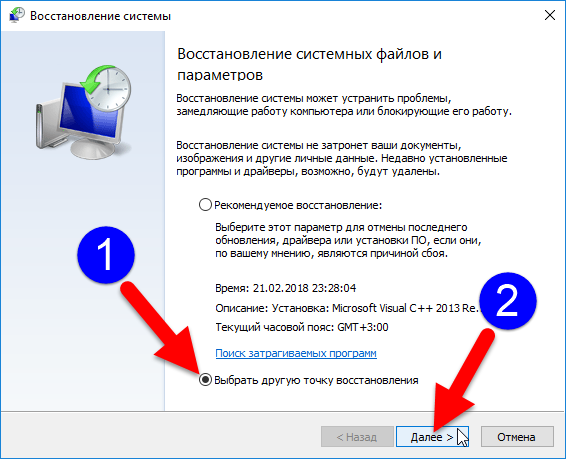
- Paigaldame rea ette "Kuva rohkem taastumispunkte" märkemängija;
- Valime julge printimisega tähistatud kuupäevade arvu hulgast, mis teie arvates eelnes vea väljanägemisele, klõpsake nuppu "Järgmine";
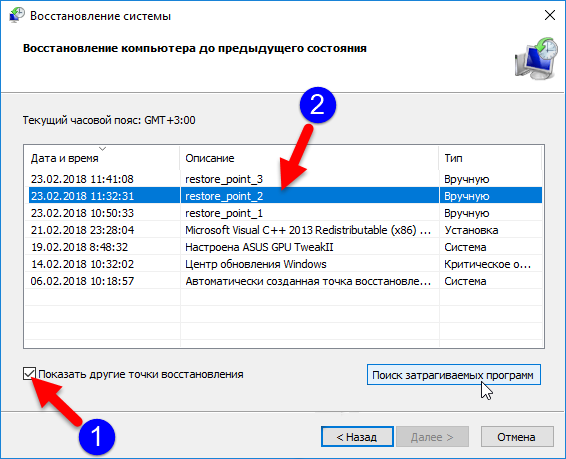
- Taastumisprotseduuri alustamiseks kinnitame kaks korda oma valiku;
- Pärast taastumise lõppu taaskäivitab arvuti, oodates lauaarvuti ilmumist tavapärasest pikem.
Kui selle tulemusel probleem ei kao, korrake protseduuri, valides lõpuks varasema kuupäeva, lõpuks see tööriist töötab kindlasti.
Kuidas tõrget parandada 0x80070490 Windows 10 skaneerimisel vigade jaoks
Kui te ei soovi paljude installitud ja kriitiliste programmide tõttu süsteemi taastada, võite proovida teist sisseehitatud tööriista, mis teostab oluliste süsteemifailide ja registri kontrollimist ja parandamist.
See utiliit töötab käsuridaga, kui arvuti kasutaja on administraatori õigused.
Anname samm -test -käsk:
- Käivitage konsool "Perform", tutvustage CMD -d;
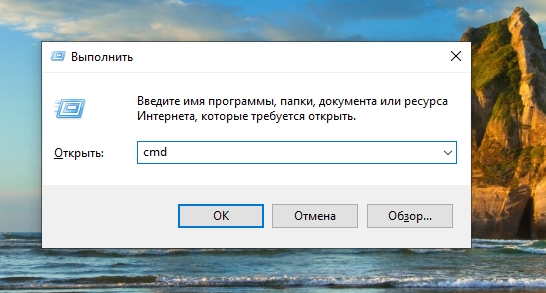
- Klõpsame utiliidiikoonil koos parema hiirenupuga, valides kuvatavas menüüs rida "Administraatori nimel käivitamine";
- Värbame CS "SFC/SCANNOW" musta aknasse, kinnitame vajutamisega;
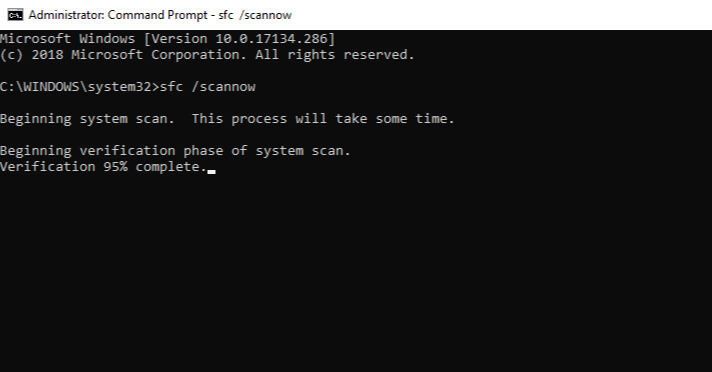
- Süsteemi ja registri kontrollimine - protsess on pikk, oodake selle valmimist, sulgege käsurida ja taaskäivitage arvuti.
Funktsiooni DISM -i kasutamine
Kui eelmise etapi tulemusel saime teate CBS -i salvestusruumi kahjustuste kohta, ei pea te käsurida lahkuma, kuna peame käivitama uue süsteemi utiliidi (demonteerides parameetritega /Veebis, /Puhastus-kujundus, ja /Restare -tervise).
Pärast utiliidi lõpetamist väljuge käsuridast ja klõpsake konsoolis „Perform” Windows+R.MSC, kinnitage sisestusega vajutades. Utiliit "Service" algab, mille aknas on vajalik real "Windowsi värskenduskeskus" klõpsake PKM -i ja valige avatud menüüst "Restart". Seejärel tehke sama reaga "Windows mooduli installija".
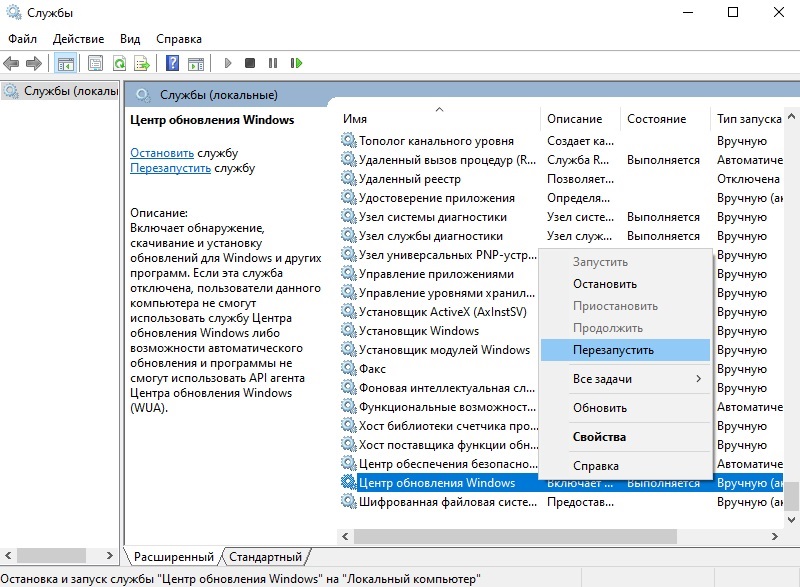
Kui parandate tõrke 0x80070490 sel viisil ebaõnnestus, proovige ülejäänud viise.
Muud meetodid probleemi kõrvaldamiseks
Neid on vähe. Proovige kustutada kataloog SoftwareDistribut, mis sisaldab kõiki Windowsi värskendusi faile. Kui viga siin hiilis, peaks selline samm aitama:
- Konsoolilt jookseme "pervices".MSC;
- Leiame loendist "Windowsi värskenduskeskus", klõpsake PKM -i ja valige avatud menüüst "Atribuudid";
- Avaneb uus aken, milles vajutame "STOP";
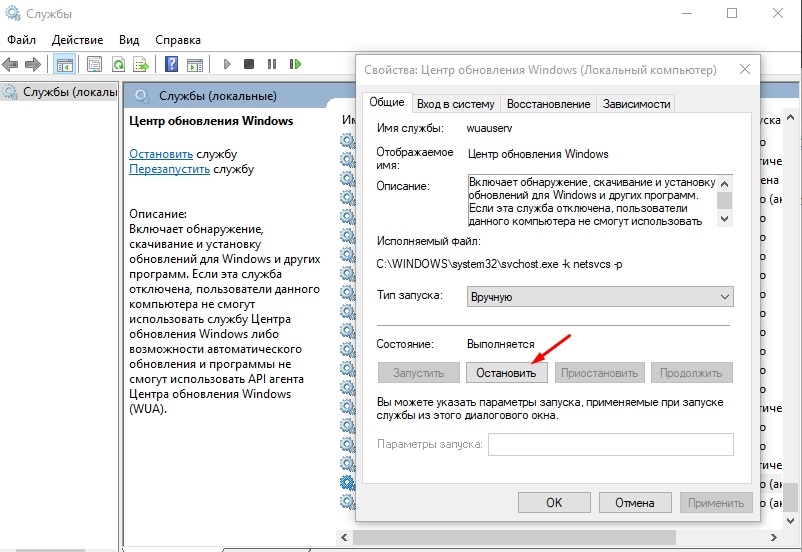
- Pärast teenuse töö peatamist läheme dirigendi juurde kataloogi Windows \ SoftwarediTibution, Asub süsteemi kettal;
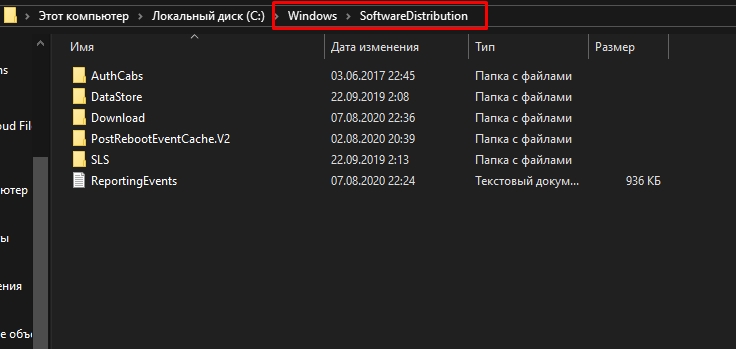
- Eemaldame kausta sisu, laadime süsteemi üle;
- Me läheme jälle Windowsi värskenduskeskuse atribuutidesse, aktiveerime teenuse.
Samuti on vaja kontrollida, kas oluliste Windowsi süsteemiteenuste töö on peatatud (vastutab krüptograafia, BITS -i teenuse, MSI installeerija eest). Kõik need on seotud opsüsteemi värskendamise protseduuriga ja kui vähemalt üks neist peatatakse, võib uuenemisprotsess ekslikult lõppeda.
Niisiis, me läheme uuesti "teenustesse", leiame kõik mainitud ja vaatame olekut. Kui need peatatakse, klõpsake PKM -i teenusel ja aktiveerige alguspunkti vajutades.
Lõpuks võite proovida käivitada sellise akende standardi nagu "rikete otsimine ja kõrvaldamine". Ehkki kasutajate arvustuste kohaselt on selle funktsiooni tõhusus üsna madal, peaksite proovima.
Utiliidi käivitamiseks teostame järgmisi toiminguid:
- Klõpsake nuppu "Start", ületage järjehoidjad "Seaded", "Värskendus ja ohutus";
- Valige menüüelement "probleemide kõrvaldamine";
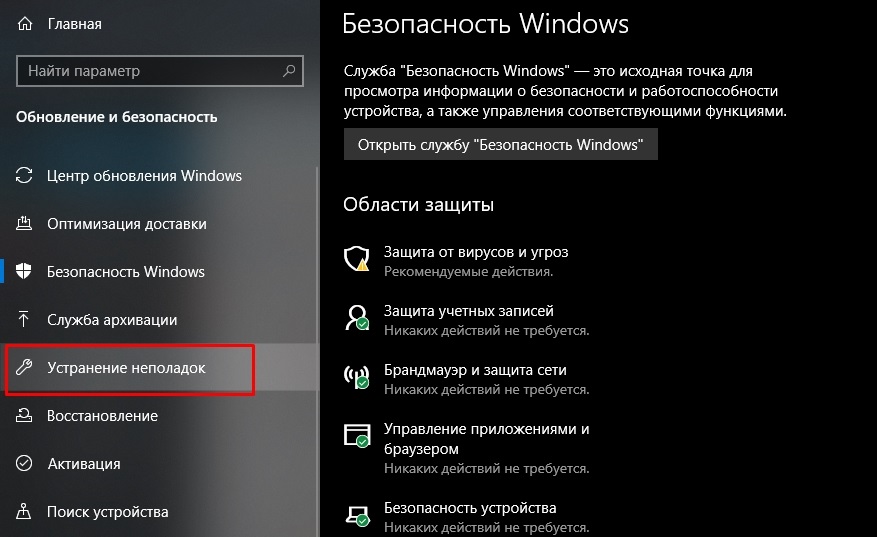
- Klõpsake Windowsi värskenduskeskusel ja valige "Käivitage tööriist Eliminating";
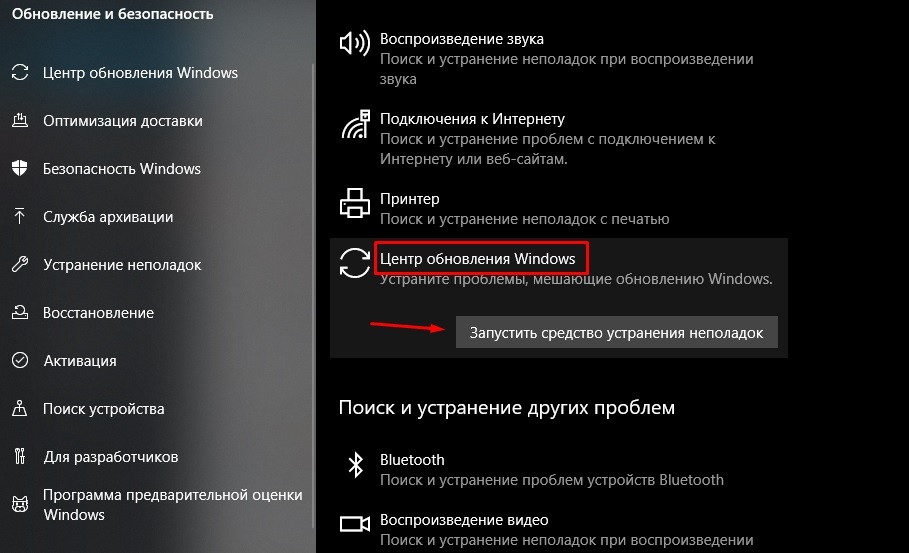
- Pärast utiliidi väljatöötamist kuvatakse leitud probleemide loend, klõpsates neil igaühel, liigume edasi nende kõrvaldamise meetodite juurde.
Oleme loetlenud peaaegu kõik viisid, kuidas vabaneda vigadest 0x80070490, mis on seotud WUC -i tööga. Kui peaksite ka selle probleemiga silmitsi seisma ja otsustasite selle teisiti, jagage kommentaarides lugejatega.

